Mass effect 2 тормозит на мощном компьютере
Релиз Mass Effect Legendary Edition нельзя назвать гладким. Объединение всех трех частей игры в одну повлекло много ошибок и сбоев у пользователей на ПК. В основном жалобы указывают на: сбои при сохранении, ошибки при запуске, не работающий G-Sync, лаги в меню и в самой игре. Есть и некоторые другие неполадки, о всем, что сегодня известно о проблемах Mass Effect Legendary Edition, поговорим в данном материале.
Mass Effect Legendary Edition является всего лишь переизданием Mass Effect, Mass Effect 2 и Mass Effect 3 в одном комплекте. Естественно, разработчики улучшили визуальное оформление игры, слегка доработали игровой процесс и внесли другие полезные, но не критически важные, изменения. Создатели проекта неплохо потрудились над игрой, но все равно оставили много проблем с настройкой, запуском, ошибками, вроде 0xc0000005 или «Try relaunching your game to continue linking accounts» и т. п.
При сохранении возникла проблема – что делать?
- Выдаем права администратора. Рекомендуем найти exe-файл игры (через «Свойства» игры в Steam и «Обзор локальных файлов»), открыть свойства файла и на вкладке «Совместимость» установить галочку возле «Запускать эту программу от имени администратора».
- Отключаем резервное копирование OneDrive (или другого облачного хранилища). Если в текущий момент происходит синхронизация данных на облако, сохранение может прерываться или вовсе не происходить.
- Выключаем систему безопасности. Открываем «Параметры» сочетанием Win + I и идем в раздел «Обновление и безопасность». На вкладке «Защитник Windows» выбираем панель «Защита от вирусов и угроз». Далее открываем «Параметры…» и деактивируем «Контролируемый доступ к папкам».
- Проверяем, что в пути к exe-файлу игры нет папок с русскими символами. Если один из каталогов по пути называется «Игры» или еще как-то на русском, просто переименовываем на «Games» и т. п.
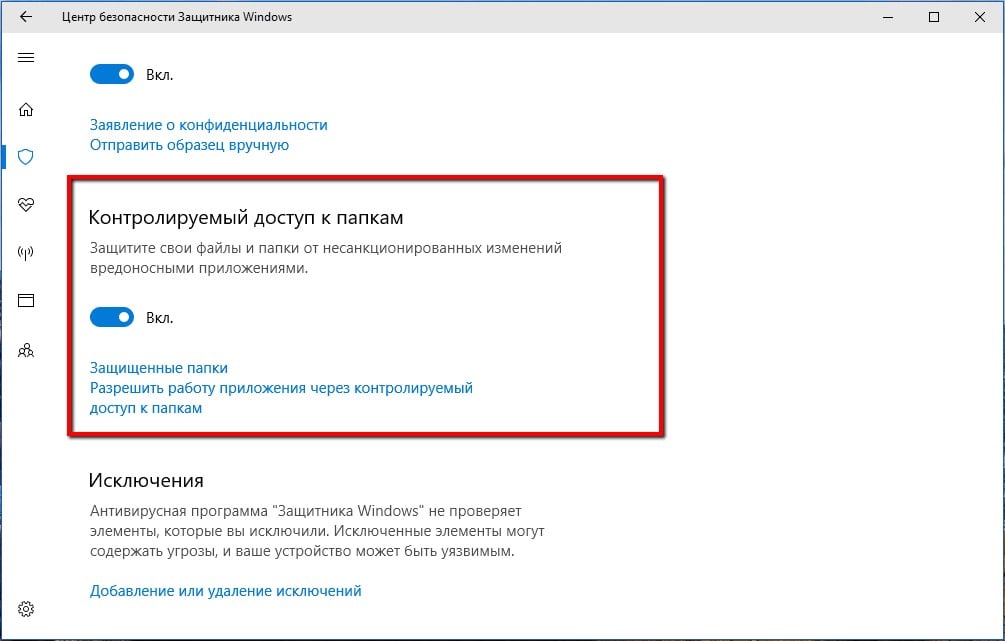
Недостаточно памяти Mass Effect Legendary Edition
Речь не о постоянной памяти на жестком диске или SSD, а об оперативной. Для запуска игры, даже с минимальными настройками графики, потребуется 8 Гб оперативной памяти. При чем максимальное ее количество должно быть свободным. Если есть столько ОЗУ, то просто закрываем все другие процессы на компьютере и запускаем игру. Должно сработать.
Не работает G-Sync
Почему-то G-Sync часто отказывается работать с Mass Effect Legendary Edition. Чтобы заставить утилиту запуститься, нужно:
- Открыть «Панель управления Nvidia».
- Перейти в «Управление настройками 3D».
- В блоке «Глобальные настройки» активировать вертикальную синхронизацию, выставив ей значение «Вкл.».
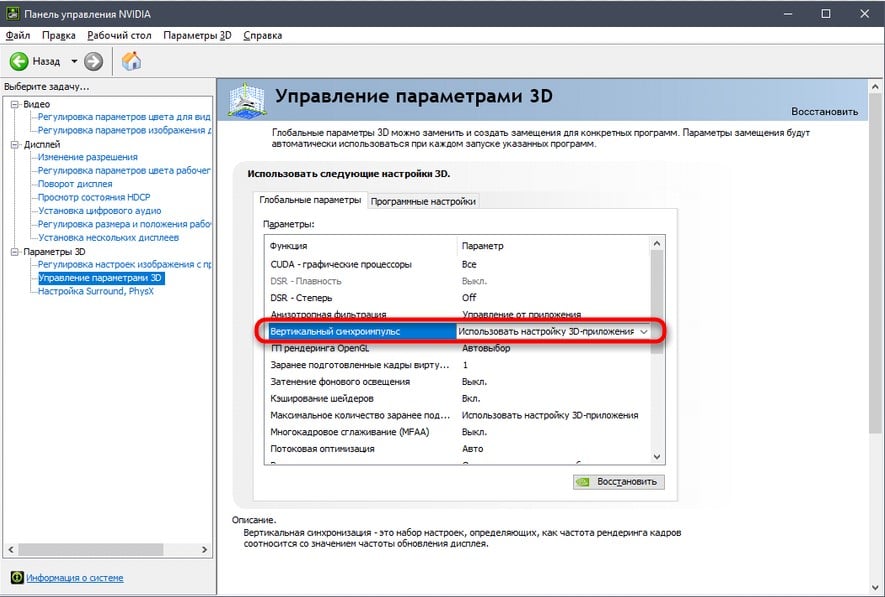
Ошибка во время установки Mass Effect Legendary Edition
- Удалить кэш. Открываем папку Steam, а затем – depotcache и удаляем все ее содержимое. В случае с Origin, следует нажать Win + R и ввести %ProgramData%\Electronic Arts\EA Services. Все, что внутри, следует удалить. В конце перезапускаем игровые клиенты.
- Удалить игровые файлы. В строку «Выполнить» вставляем %ProgramData%\Electronic Arts\Origin и удаляем все, за исключением каталога LocalContent. Затем повторяем действие, но уже для %appdata% и папки Origin внутри.
- Переименовать учетную запись. Замечено, что если в нике пользователя Windows указаны специальные символы или цифры, это может вызывать проблемы. Лучше все лишнее убрать, а установить ник, используя только английский алфавит.
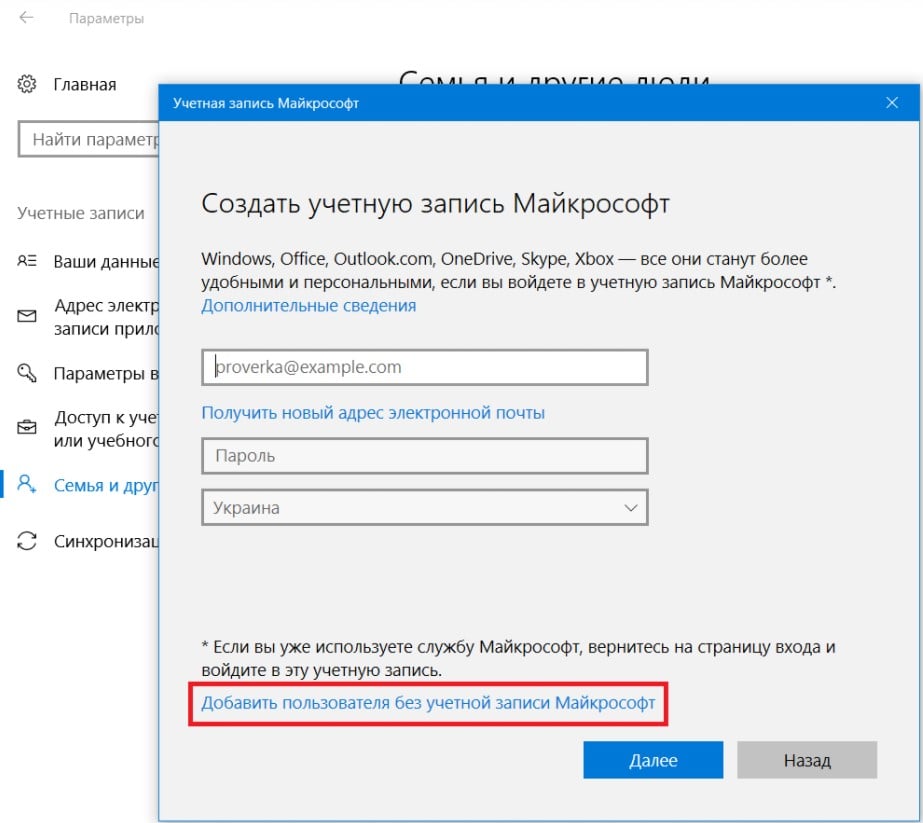
Ошибки 0xc0000005 и 0xc0000001
Известно, что обе ошибки часто являются следствием поломки системных файлов Windows. В ME Legendary Edition они проявляются в видео сбоев с кодами 0xc0000005 и 0xc0000001. Еще потенциальная причина – блокировка отдельных файлов игры антивирусной системой.
- Запустить сканированиеWindows. Для этого в командную строку вставляем sfc /scannow и ждем завершения процедуры.
- Создать исключение. Открываем «Параметры» (Win + I), идем в «Обновление и безопасность», а затем – «Защитник Windows». В блоке «Исключения» нажимаем «Добавить исключение». Подобное делаем и со сторонним антивирусом, если он присутствует в системе.
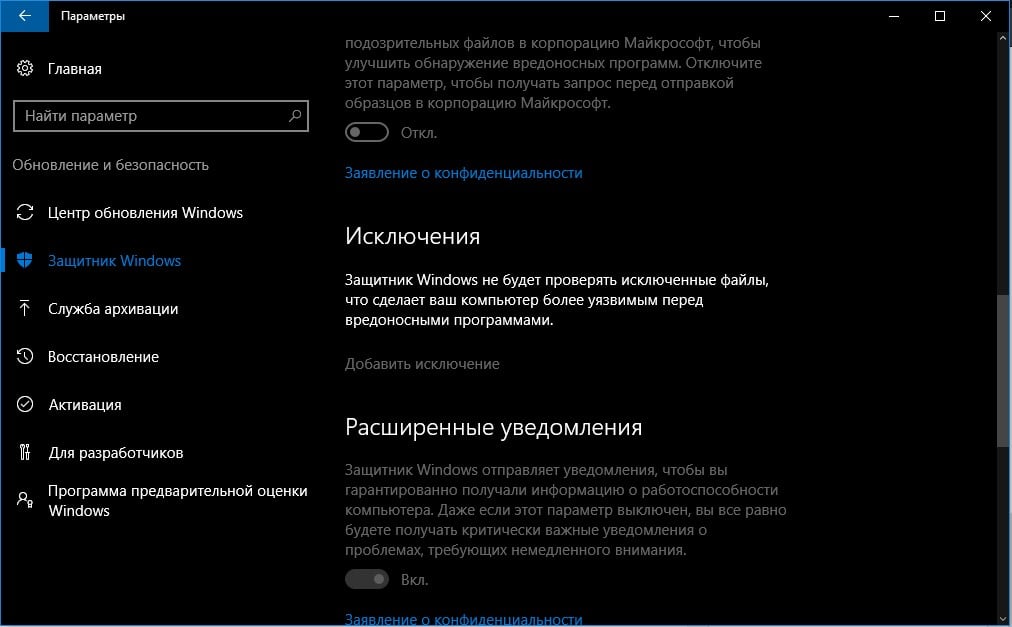
Ошибки 0xc000007b и 8111000b в ME Legendary Edition
Должны помочь либо переустановка видеодрайвера, либо переустановка самой игры. Часто дело просто в неудачно выставленном конфиге во время инсталляции.
ME Legendary Edition выбрасывает, вылетает, не отвечает или сама закрывается
Практически все возможные проблемы при запуске игр имеют место в ME Legendary Edition. Игра может уходить в состояние «Не отвечает», полностью зависая, или просто никак не реагировать на кнопку запуска, выдавать какую-то ошибку, выбрасывать на одной из заставок и т. п.
Что делать при проблемах запуска ME Legendary Edition:
- Запускаем игру в оконном режиме. В нем игра чаще работает правильно. Так как войти в настройки нельзя, нам нужно открыть «Свойства» Mass Effect в Steam и на главной странице нажать «Установить параметры запуска». В строку вставляем «-windowed».
- Проверяем, поддерживает ли ваш процессор набора команд AVX. Это можем сделать в технических характеристиках. Если нет, то помочь в этом случае сможет только обновление ЦП.
- Некорректное имя пользователя. Следует переименовать ник учетной записи на тот, в котором нет цифр или нестандартных символов. Для стабильной работы должны присутствовать только английские буквы.
- Добавляем игру в «Белый список» (исключения) или просто отключаем антивирусную защиту.
- Устанавливаем Microsoft Visual C++ для своей разрядности Windows (х64 или х86).
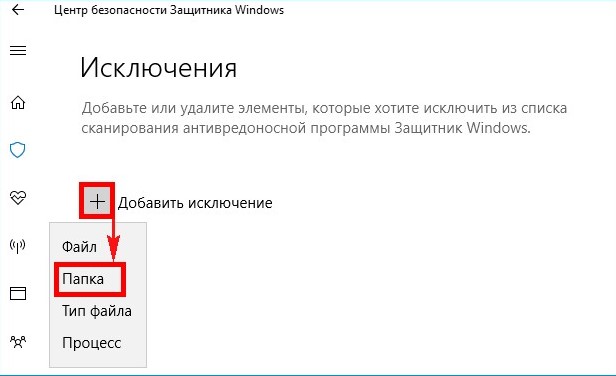
Перезапустите игру для продолжения привязки учетных записей
Ошибка «Try relaunching your game to continue linking accounts» возникает по той причине, что игра не может связать аккаунт Origin с учетной записью Steam
- Выходим из Origin и полностью закрываем программу, затем запускаем Steam и уже потом входим в Origin. Теперь должна появиться возможность привязки учетных записей.
- УдаляемOrigin и запускаем игру черезSteam. Разрешаем Mass Effect установить Origin, а затем закрываем их. Запускаем Steam, входим в игру и привязываем ее к Origin.
ME Legendary Edition вылетает
- Отключаем сторонние программы, особенно внутриигровые оверлеи Steam и Origin. Это можем сделать в настройках.
- Меняем настройки «Контроллера». Для этого открываем «Свойства» игры и идем на вкладку «Контроллер». Выключаем все пункты, которые были активными.
- Проверяем температуру видеокарты. Если игра прекратила работу, дело может быть в перегреве.
Зависает в меню или лагает внутри игры
Проблемы производительности – самые распространенные, они свойственны всем играм с высокими системными требованиями. Если их не удовлетворить, появляются зависания, задержки и сильное падение fps. Однако, даже мощный ПК не является гарантией, что игра не будет лагать.
Способы решения проблем с производительностью:
- Выключаем оверлеи в Steam и Origin.
- Убираем все активные опции контроллера в Steam (инструкция в прошлом разделе).
- Обновляем видеодрайвер.
- Переключаемся на дискретную видеокарту в панели управления графическим адаптером. Windows ошибочно может применять для этого интегрированную графику, которая не в состоянии потянуть столь сложные вычисления.
- Выставляем режим «Максимальной производительности» в «Панели управления Nvidia».
- Меняем настройки графики. Заметный прирост могут дать: отключение «Динамических теней», выключение «Сглаживания» и «Рассеянного затемнения».
Это все основные проблемы Mass Effect Legendary Edition на ПК, о которых нам известно. Мы разобрали различные ошибки, вылеты, лаги, проблемы с сохранением и многое другое. Если ваша неполадка выбивается из этого ряда, пишите в комментариях.

Решение проблем в Mass Effect 2 — не устанавливается? Не запускается? Тормозит? Вылетает? Лагает? Ошибка? Не загружается?
К сожалению, в играх бывают изъяны: тормоза, низкий FPS, вылеты, зависания, баги и другие мелкие и не очень ошибки. Нередко проблемы начинаются еще до начала игры, когда она не устанавливается, не загружается или даже не скачивается. Да и сам компьютер иногда чудит, и тогда в Mass Effect 2 вместо картинки черный экран, не работает управление, не слышно звук или что-нибудь еще.
Что сделать в первую очередь
- Скачайте и запустите всемирно известный CCleaner (скачать по прямой ссылке) - это программа, которая очистит ваш компьютер от ненужного мусора, в результате чего система станет работать быстрее после первой же перезагрузки;
- Обновите все драйверы в системе с помощью программы Driver Updater (скачать по прямой ссылке) - она просканирует ваш компьютер и обновит все драйверы до актуальной версии за 5 минут;
- Установите Advanced System Optimizer (скачать по прямой ссылке) и включите в ней игровой режим, который завершит бесполезные фоновые процессы во время запуска игр и повысит производительность в игре.
Системные требования Mass Effect 2
Второе, что стоит сделать при возникновении каких-либо проблем с Mass Effect 2, это свериться с системными требованиями. По-хорошему делать это нужно еще до покупки, чтобы не пожалеть о потраченных деньгах.
Минимальные системные требования Mass Effect 2:
Windows XP, Процессор: Intel Core 2 Duo, 1 Gb ОЗУ, 15 Gb HDD, NVIDIA GeForce 6800 Видеопамять: 256 Mb
Каждому геймеру следует хотя бы немного разбираться в комплектующих, знать, зачем нужна видеокарта, процессор и другие штуки в системном блоке.

Файлы, драйверы и библиотеки
Практически каждое устройство в компьютере требует набор специального программного обеспечения. Это драйверы, библиотеки и прочие файлы, которые обеспечивают правильную работу компьютера.
Начать стоит с драйверов для видеокарты. Современные графические карты производятся только двумя крупными компаниями — Nvidia и AMD. Выяснив, продукт какой из них крутит кулерами в системном блоке, отправляемся на официальный сайт и загружаем пакет свежих драйверов:

Обязательным условием для успешного функционирования Mass Effect 2 является наличие самых свежих драйверов для всех устройств в системе. Скачайте утилиту Driver Updater, чтобы легко и быстро загрузить последние версии драйверов и установить их одним щелчком мыши:
- загрузите Driver Updater и запустите программу;
- произведите сканирование системы (обычно оно занимает не более пяти минут);
- обновите устаревшие драйверы одним щелчком мыши.

Фоновые процессы всегда влияют на производительность. Вы можете существенно увеличить FPS, очистив ваш ПК от мусорных файлов и включив специальный игровой режим с помощью программы Advanced System Optimizer
- загрузите Advanced System Optimizer и запустите программу;
- произведите сканирование системы (обычно оно занимает не более пяти минут);
- выполните все требуемые действия. Ваша система работает как новая!

Mass Effect 2 не скачивается. Долгое скачивание. Решение
Скорость лично вашего интернет-канала не является единственно определяющей скорость загрузки. Если раздающий сервер работает на скорости, скажем, 5 Мб в секунду, то ваши 100 Мб делу не помогут.
Если Mass Effect 2 совсем не скачивается, то это может происходить сразу по куче причин: неправильно настроен роутер, проблемы на стороне провайдера, кот погрыз кабель или, в конце-концов, упавший сервер на стороне сервиса, откуда скачивается игра.

Mass Effect 2 не устанавливается. Прекращена установка. Решение
Перед тем, как начать установку Mass Effect 2, нужно еще раз обязательно проверить, какой объем она занимает на диске. Если же проблема с наличием свободного места на диске исключена, то следует провести диагностику диска. Возможно, в нем уже накопилось много «битых» секторов, и он банально неисправен?
В Windows есть стандартные средства проверки состояния HDD- и SSD-накопителей, но лучше всего воспользоваться специализированными программами.
Но нельзя также исключать и вероятность того, что из-за обрыва соединения загрузка прошла неудачно, такое тоже бывает. А если устанавливаете Mass Effect 2 с диска, то стоит поглядеть, нет ли на носителе царапин и чужеродных веществ!

Mass Effect 2 не запускается. Ошибка при запуске. Решение
Mass Effect 2 установилась, но попросту отказывается работать. Как быть?
Выдает ли Mass Effect 2 какую-нибудь ошибку после вылета? Если да, то какой у нее текст? Возможно, она не поддерживает вашу видеокарту или какое-то другое оборудование? Или ей не хватает оперативной памяти?
Помните, что разработчики сами заинтересованы в том, чтобы встроить в игры систему описания ошибки при сбое. Им это нужно, чтобы понять, почему их проект не запускается при тестировании.
Обязательно запишите текст ошибки. Если вы не владеете иностранным языком, то обратитесь на официальный форум разработчиков Mass Effect 2. Также будет полезно заглянуть в крупные игровые сообщества и, конечно, в наш FAQ.
Если Mass Effect 2 не запускается, мы рекомендуем вам попробовать отключить ваш антивирус или поставить игру в исключения антивируса, а также еще раз проверить соответствие системным требованиям и если что-то из вашей сборки не соответствует, то по возможности улучшить свой ПК, докупив более мощные комплектующие.

В Mass Effect 2 черный экран, белый экран, цветной экран. Решение
Проблемы с экранами разных цветов можно условно разделить на 2 категории.
Во-первых, они часто связаны с использованием сразу двух видеокарт. Например, если ваша материнская плата имеет встроенную видеокарту, но играете вы на дискретной, то Mass Effect 2 может в первый раз запускаться на встроенной, при этом самой игры вы не увидите, ведь монитор подключен к дискретной видеокарте.
Во-вторых, цветные экраны бывают при проблемах с выводом изображения на экран. Это может происходить по разным причинам. Например, Mass Effect 2 не может наладить работу через устаревший драйвер или не поддерживает видеокарту. Также черный/белый экран может выводиться при работе на разрешениях, которые не поддерживаются игрой.

Mass Effect 2 вылетает. В определенный или случайный момент. Решение
Играете вы себе, играете и тут — бац! — все гаснет, и вот уже перед вами рабочий стол без какого-либо намека на игру. Почему так происходит? Для решения проблемы стоит попробовать разобраться, какой характер имеет проблема.
Однако если вы точно знаете, в какие моменты происходит вылет, то можно и продолжить игру, избегая ситуаций, которые провоцируют сбой.
Однако если вы точно знаете, в какие моменты происходит вылет, то можно и продолжить игру, избегая ситуаций, которые провоцируют сбой. Кроме того, можно скачать сохранение Mass Effect 2 в нашем файловом архиве и обойти место вылета.

Mass Effect 2 зависает. Картинка застывает. Решение
Ситуация примерно такая же, как и с вылетами: многие зависания напрямую связаны с самой игрой, а вернее с ошибкой разработчика при ее создании. Впрочем, нередко застывшая картинка может стать отправной точкой для расследования плачевного состояния видеокарты или процессора.Так что если картинка в Mass Effect 2 застывает, то воспользуйтесь программами для вывода статистики по загрузке комплектующих. Быть может, ваша видеокарта уже давно исчерпала свой рабочий ресурс или процессор греется до опасных температур?Проверить загрузку и температуры для видеокарты и процессоров проще всего в программе MSI Afterburner. При желании можно даже выводить эти и многие другие параметры поверх картинки Mass Effect 2.Какие температуры опасны? Процессоры и видеокарты имеют разные рабочие температуры. У видеокарт они обычно составляют 60-80 градусов по Цельсию. У процессоров немного ниже — 40-70 градусов. Если температура процессора выше, то следует проверить состояние термопасты. Возможно, она уже высохла и требует замены.Если греется видеокарта, то стоит воспользоваться драйвером или официальной утилитой от производителя. Нужно увеличить количество оборотов кулеров и проверить, снизится ли рабочая температура.

Mass Effect 2 тормозит. Низкий FPS. Просадки частоты кадров. Решение
- Разрешение теней — определяет, насколько детальной будет тень, отбрасываемая объектом. Если в игре динамические тени, то загружает ядро видеокарты, а если используется заранее созданный рендер, то «ест» видеопамять.
- Мягкие тени — сглаживание неровностей на самих тенях, обычно эта опция дается вместе с динамическими тенями. Вне зависимости от типа теней нагружает видеокарту в реальном времени.


Mass Effect 2 лагает. Большая задержка при игре. Решение
Многие путают «тормоза» с «лагами», но эти проблемы имеют совершенно разные причины. Mass Effect 2 тормозит, когда снижается частота кадров, с которой картинка выводится на монитор, и лагает, когда задержка при обращении к серверу или любому другому хосту слишком высокая.
Именно поэтому «лаги» могут быть только в сетевых играх. Причины разные: плохой сетевой код, физическая удаленность от серверов, загруженность сети, неправильно настроенный роутер, низкая скорость интернет-соединения.

В Mass Effect 2 нет звука. Ничего не слышно. Решение
Mass Effect 2 работает, но почему-то не звучит — это еще одна проблема, с которой сталкиваются геймеры. Конечно, можно играть и так, но все-таки лучше разобраться, в чем дело.
Сначала нужно определить масштаб проблемы. Где именно нет звука — только в игре или вообще на компьютере? Если только в игре, то, возможно, это обусловлено тем, что звуковая карта очень старая и не поддерживает DirectX.
Если же звука нет вообще, то дело однозначно в настройке компьютера. Возможно, неправильно установлены драйвера звуковой карты, а может быть звука нет из-за какой-то специфической ошибки нашей любимой ОС Windows.

В Mass Effect 2 не работает управление. Mass Effect 2 не видит мышь, клавиатуру или геймпад. Решение
Как играть, если невозможно управлять процессом? Проблемы поддержки специфических устройств тут неуместны, ведь речь идет о привычных девайсах — клавиатуре, мыши и контроллере.Таким образом, ошибки в самой игре практически исключены, почти всегда проблема на стороне пользователя. Решить ее можно по-разному, но, так или иначе, придется обращаться к драйверу. Обычно при подключении нового устройства операционная система сразу же пытается задействовать один из стандартных драйверов, но некоторые модели клавиатур, мышей и геймпадов несовместимы с ними.Таким образом, нужно узнать точную модель устройства и постараться найти именно ее драйвер. Часто с устройствами от известных геймерских брендов идут собственные комплекты ПО, так как стандартный драйвер Windows банально не может обеспечить правильную работу всех функций того или иного устройства.Если искать драйверы для всех устройств по отдельности не хочется, то можно воспользоваться программой Driver Updater. Она предназначена для автоматического поиска драйверов, так что нужно будет только дождаться результатов сканирования и загрузить нужные драйвера в интерфейсе программы.Нередко тормоза в Mass Effect 2 могут быть вызваны вирусами. В таком случае нет разницы, насколько мощная видеокарта стоит в системном блоке. Проверить компьютер и отчистить его от вирусов и другого нежелательного ПО можно с помощью специальных программ. Например NOD32. Антивирус зарекомендовал себя с наилучшей стороны и получили одобрение миллионов пользователей по всему миру. ZoneAlarm подходит как для личного использования, так и для малого бизнеса, способен защитить компьютер с операционной системой Windows 10, Windows 8, Windows 7, Windows Vista и Windows XP от любых атак: фишинговых, вирусов, вредоносных программ, шпионских программ и других кибер угроз. Новым пользователям предоставляется 30-дневный бесплатный период.Nod32 — анитивирус от компании ESET, которая была удостоена многих наград за вклад в развитие безопасности. На сайте разработчика доступны версии анивирусных программ как для ПК, так и для мобильных устройств, предоставляется 30-дневная пробная версия. Есть специальные условия для бизнеса.

Mass Effect 2, скачанная с торрента не работает. Решение
Если дистрибутив игры был загружен через торрент, то никаких гарантий работы быть в принципе не может. Торренты и репаки практически никогда не обновляются через официальные приложения и не работают по сети, потому что по ходу взлома хакеры вырезают из игр все сетевые функции, которые часто используются для проверки лицензии.
Такие версии игр использовать не просто неудобно, а даже опасно, ведь очень часто в них изменены многие файлы. Например, для обхода защиты пираты модифицируют EXE-файл. При этом никто не знает, что они еще с ним делают. Быть может, они встраивают само-исполняющееся программное обеспечение. Например, майнер, который при первом запуске игры встроится в систему и будет использовать ее ресурсы для обеспечения благосостояния хакеров. Или вирус, дающий доступ к компьютеру третьим лицам. Тут никаких гарантий нет и быть не может.К тому же использование пиратских версий — это, по мнению нашего издания, воровство. Разработчики потратили много времени на создание игры, вкладывали свои собственные средства в надежде на то, что их детище окупится. А каждый труд должен быть оплачен.Поэтому при возникновении каких-либо проблем с играми, скачанными с торрентов или же взломанных с помощью тех или иных средств, следует сразу же удалить «пиратку», почистить компьютер при помощи антивируса и приобрести лицензионную копию игры. Это не только убережет от сомнительного ПО, но и позволит скачивать обновления для игры и получать официальную поддержку от ее создателей.

Mass Effect 2 выдает ошибку об отсутствии DLL-файла. Решение
Как правило, проблемы, связанные с отсутствием DLL-библиотек, возникают при запуске Mass Effect 2, однако иногда игра может обращаться к определенным DLL в процессе и, не найдя их, вылетать самым наглым образом.
Если ваша проблема оказалась более специфической или же способ, изложенный в данной статье, не помог, то вы можете спросить у других пользователей в нашей рубрике «Вопросы и ответы». Они оперативно помогут вам!
Если вы столкнулись с тем, что Mass Effect 2 тормозит, вылетает, Mass Effect 2 не запускается, Mass Effect 2 не устанавливается, в Mass Effect 2 не работает управление, нет звука, выскакивают ошибки, в Mass Effect 2 не работают сохранения – предлагаем вам самые распространенные способы решения данных проблем.
Первое – проверьте, соответствуют ли характеристики вашего ПК минимальным системным требованиям:
- ОС: Windows XP SP3 / Windows Vista SP1 / Windows 7
- Процессор: 1.8GHz Intel Core 2 Duo или эквивалентен от AMD
- RAM: 1 GB для Windows XP / 2 GB для Windows Vista и Windows 7
- Видеокарта: 256 MB, поддержка Pixel Shader 3.0, NVIDIA GeForce 6800, ATI Radeon X1600 Pro или лучше
- Место на диске: 15 GB Внимание: GeForce 7300, 8100, 8200, 8300, 8400 и 9300; ATI Radeon HD3200 и HD4350 не удовлетворяют минимальным требованиям и не поддерживаются игрой
Обязательно обновите драйвера видеокарты и другое ПО
Важно помнить, что следует загружать только окончательные версии видеокарт – старайтесь не использовать бета-версии, так как в них может быть большое количество не найденных и не исправленных ошибок.
Не забывайте, что для стабильной работы игр часто требуется установка последней версии DirectX, которую всегда можно скачать с официального сайта Microsoft.
Mass Effect 2 не запускается
Многие проблемы с запуском игр случаются по причине некорректной установки. Проверьте, не было ли ошибок во время установки, попробуйте удалить игру и запустить установщик снова, предварительно отключив антивирус – часто нужные для работы игры файлы по ошибке удаляются. Также важно помнить, что в пути до папки с установленной игрой не должно быть знаков кириллицы – используйте для названий каталогов только буквы латиницы и цифры.
Еще не помешает проверить, хватает ли места на HDD для установки. Можно попытаться запустить игру от имени Администратора в режиме совместимости с разными версиями Windows.
Mass Effect 2 тормозит. Низкий FPS. Лаги. Фризы. Зависает
Первое – установите свежие драйвера на видеокарту, от этого FPS в игре может значительно подняться. Также проверьте загруженность компьютера в диспетчере задач (открывается нажатием CTRL+SHIFT+ESCAPE). Если перед запуском игры вы видите, что какой-то процесс потребляет слишком много ресурсов – выключите его программу или просто завершите этот процесс из диспетчера задач.
Далее переходите к настройкам графики в игре. Первым делом отключите сглаживание и попробуйте понизить настройки, отвечающие за пост-обработку. Многие из них потребляют много ресурсов и их отключение значительно повысит производительность, не сильно повлияв на качество картинки.
Mass Effect 2 вылетает на рабочий стол
Если Mass Effect 2 у вас часто вылетает на рабочий слот, попробуйте начать решение проблемы со снижения качества графики. Вполне возможно, что вашему компьютеру просто не хватает производительности и игра не может работать корректно. Также стоит проверить обновления – большинство современных игр имеют систему автоматической установки новых патчей. Проверьте, не отключена ли эта опция в настройках.
Черный экран в Mass Effect 2
Чаще всего проблема с черным экраном заключается в проблеме с графическим процессором. Проверьте, удовлетворяет ли ваша видеокарта минимальным требованиям и поставьте свежую версию драйверов. Иногда черный экран является следствием недостаточной производительности CPU.
Если с железом все нормально, и оно удовлетворяет минимальным требованиям – попробуйте переключиться на другое окно (ALT+TAB), а потом вернуться к окну игры.
Mass Effect 2 не устанавливается. Зависла установка
Прежде всего проверьте, хватает ли у вас места на HDD для установки. Помните, что для корректной работы программы установки требуется заявленный объем места, плюс 1-2 гигабайта свободного пространства на системном диске. Вообще, запомните правило – на системном диске всегда должно быть хотя бы 2 гигабайта свободного места для временных файлов. Иначе как игры, так и программы, могут работать не корректно или вообще откажутся запуститься.
Проблемы с установкой также могут произойти из-за отсутствия подключения к интернету или его нестабильной работы. Также не забудьте приостановить работу антивируса на время установки игры – иногда он мешает корректному копированию файлов или удаляет их по ошибке, считая вирусами.
В Mass Effect 2 не работают сохранения
По аналогии с прошлым решением проверьте наличие свободного места на HDD – как на том, где установлена игра, так и на системном диске. Часто файлы сохранений хранятся в папке документов, которая расположена отдельно от самой игры.
В Mass Effect 2 не работает управление
Иногда управление в игре не работает из-за одновременного подключения нескольких устройств ввода. Попробуйте отключить геймпад или, если по какой-то причине у вас подключено две клавиатуры или мыши, оставьте только одну пару устройств. Если у вас не работает геймпад, то помните – официально игры поддерживают только контроллеры, определяющиеся как джойстики Xbox. Если ваш контроллер определяется иначе – попробуйте воспользоваться программами, эмулирующими джойстики Xbox (например, x360ce).
Не работает звук в Mass Effect 2
Проверьте, работает ли звук в других программах. После этого проверьте, не отключен ли звук в настройках самой игры и выбрано ли там устройство воспроизведения звука, к которому подключены ваши колонки или гарнитура. Далее следует во время работы игры открыть микшер и проверить, не отключен ли звук там.
Если используете внешнюю звуковую карту – проверьте наличие новых драйверов на сайте производителя.

- ОС: Windows XP SP3 // Windows Vista SP1 // Windows 7
- Тип процессора: 1.8GHz Intel Core 2 Duo или аналогичный по производительности CPU AMD Athlon
- Оперативная память: 1 GB RAM для Windows XP // 2 GB RAM для Windows Vista и Windows 7
- Видеокарта: Поддерживающая Pixel Shader 3.0 с объемом памяти не менее 256 Мб (NVIDIA GeForce 6800 или лучше // ATI Radeon X1600 Pro или лучше)
- Звуковая карта: Совместимая с DirectX 9.0
- DVD дисковод (физическая копия)
- 15 Гб места на жестком диске
- ОС: Windows XP SP3 // Windows Vista SP1 // Windows 7
- Тип процессора: Intel Core 2 Duo 2.6 ГГц или аналогичный по производительности CPU AMD Athlon
- Оперативная память: 2 Гб и более
- Видеокарта: NVIDIA GeForce 8800 GT или лучше // ATI Radeon HD 2900 или лучше
- Звуковая карта: Совместимая с DirectX 9.0
- DVD дисковод (физическая копия)
- 15 Гб места на жестком диске
В: Интересует такой вопрос, игра будет полностью переведена на русский язык, включая озвучку и текст, или нет?
О: Mass Effect 2 не будет переозвучен на русский язык. Локализация от Electronic Arts содержит оригинальный английский звук и русские субтитры.
В: Какая защита от копирования будет применяться в РС-версии игры (Старфорс, Секьюром и т.п.)?
О: В коробочной ПК-версии Mass Effect 2 будет использоваться только простая проверка диска, не требующая онлайн-активации (DRM). Это тот же метод, что применялся в Dragon Age: Origins. Цифровые версии будут использовать систему защиты, выбранную конкретным дистрибьютором.
Для активации ДЛС и дополнений будет требоваться соединение с интернетом.
В: После установки вылазит вот такая ошибка, что делать?

В: Возникла следующая проблема: когда по сюжету добрался до миссии *Идентификатор Свой-Чужой* (IFF), то после видеоролика, где команда покидает Нормандию, игра не загружается и зависает с черным экраном. Что делать?
О: Проблема чаще всего возникает из-за того, что нужные загрузочные экраны изменены или отсутствуют. Решение:
1) Нужно вернуть обратно в папку Х:\. \Mass Effect 2\BioGame\Movies исходные загрузочные экраны (ролики), которые идут под номерами с load_f13 по load_f13m, а также ролики под номерами load_f21 и load_f22, которые используются при загрузке этой миссии.
Взять можно здесь
2) Либо, запустить игру в обычном режиме, если ранее игра была запущена с параметром "-nomoviestartup" (отключение всех роликов).
3) Если после роликов игра начинает фризить, то можно просмотреть начальные ролики и дождаться момента, когда нам дадут управление персонажем. Будут постоянные фризы и сохранения недоступны, но игра сама сделала автосохранение на этом этапе, поэтому смело нажимайте F9 (Быстрая загрузка), это уберет все фризы и задержки.
В: Как импортировать информацию в новую игру из сохранений от первой части?
О: Для переноса данных нужен файл вида Char_ . .MassEffectSave, например, вот такой: Char_01-50-2-1-0-25-7-2009-41-4.MassEffectSave
1) Далее в Лаунчере, нужно выбрать закладку Опции // Options и можно указывать путь к папкам, где хранится файл сохранения.
1.1) Или так: launcher > configure > save games > copy mass effect 1 save games > выбираем папку с сохранениями из 1-ой части.
1.2) Можно и так: просто перетащить сохранения в папку : C:\Documents and Settings\. \Мои документы\BioWare\Mass Effect 2\Save\ME1 (ХР)
1.3) Проблем с экспортом героя (будь то, из "Золотого Издания" или из обычного) и его именем (кириллица/латиница) нет, информация переходит корректно.
В: У меня машина (ПК) с одноядерным процессором, в min системных требованиях указано, что нужен двухъядерный. При попытке загрузить новую игру все зависает и ничего не происходит; зависает, когда активен экран загрузки миссий; во время видеовставок (роликов) начинаются жуткие фризы (замирание изображения на экране). Что делать?
- Следует установить патч версии v1.01, в котором проблемы на ПК с одноядерными процессорами исправлены.
- Методы народных шаманов, которые были использованы до выхода патча:
load_f01
load_f02c
load_f02d
load_f03
load_f03b
load_f05
load_f06
load_f09 по load_f09d (если зависают)
load_f11
load_f12
load_f12b
load_f12c
load_f14
load_f80_ESN
load_f80_IN
load_f80_RUS
| - Запускать игру с параметром "-nomoviestartup". Для чего следует зайти в папку Binaries и создать ярлык для .exe файла MassEffect2. - В свойствах дописать -nomoviestartup. - Должно выглядеть таким образом "Х:\. \Mass Effect 2\Binaries\MassEffect2.exe" -nomoviestartup - Как вариант проходит, фризы пропали все, как и часть роликов вместе с ними (прилеты/отлеты; прыжки через Ретранслятор, ну и некоторые ролики из игры) - Побочное действие при такой загрузке - вырубается звук (фон и музыка) при посещении планет, появляется черный экран вместо изображения при приземлении на Цитадель, сюжетная миссия *Идентификатор Свой-Чужой* (IFF) вобще не загрузится и не запуститься, а зависнет с черным экраном. |
О: Просмотрев сюжетные ролики финальной миссии и дойдя до момента, когда вы будете назначать команду на задания будут стандартные фризы и тут никакого терпения не хватит, чтобы дождаться момента, когда можно будет загрузить игру. Поэтому поступите так - просмотрите все ролики, когда начнется сцена в комнате для брифингов - закройте игру и снова пропишите -nomoviestartup в ярлык. Отыграйте сцену в комнате для брифингов и когда получите управление над персонажем и произойдет автосохранение - в очередной раз уберите -nomoviestartup из ярлыка игры, чтобы не пропустить финальные кадры. Дальше торможений уже не будет.
В: Как включить в игре Сглаживание?
О: Чтобы получить его нужно выполнить следующие действия:
Вариант №1:
1) Изменить имя Еxe-шника Mass Effect2, находящегося по адресу Х:\. \Mass Effect 2\Binaries\Mass Effect2 на Mass Effect или UT3
2) Далее через панель управления видеодрайвером Сглаживание выставляем принудительно.
3) При установке патчей (если будут) и др. манипуляциях, во избежание проблем, переименуйте Еxe-шник обратно на Mass Effect2
Вариант №2:
- Скачиваем nHancer ;
- устанавливаем, запускаем;
- создаем новый профиль для Mass Effect 2;
- выставляем для этого профиля режим совместимости сглаживания: закладка Compatibility -> Anti-aliasing compatibility -> 080100C5: Unreal Engine 3;
- устанавливаем желаемый режим и уровень сглаживания на закладке Enhancements -> Anti-Aliasing. Оптимальное сочетание качества картинки и FPS дает режим Multisampling, значения от 4x и выше (насколько позволит производительность видеокарты).
- переименовываем masseffect2.exe в ut3.exe
- форсируем сглаживание в Catalyst Control Center
В: У меня английская версия игры, можно ли включить в ней русский язык?
О:
- Нужно раздобыть русификатор, а если точнее, то файл BIOGame_RUS.tlk, который нужно закинуть в папку Х:\. \Mass Effect 2\BioGame\CookedPC;
- Далее найти файл в папке Х:\. \Mass Effect 2\data\sku;
- Открыть файл sku и изменить строчку TextLanguage=INT на TextLanguage=RUS;
- Все тексты будут на русском языке (русской озвучки нет и не будет);
В: Не подскажете, где посмотреть код внешности на персонажа, перенесённого из МЕ1? Сделать эту же внешность не получается, а хотелось бы поменять всего пару деталей.
О: Инструкции от пользователя GaMeR`: (Читать)
Исправления в версии v1.01:
- Исправлены проблемы с графикой и вылеты игры при запуске на компьютерах с одноядерными процессорами.(*) На компьютерах с одноядерными процессорами в момент загрузки уровня или между видеороликами может появляться черный экран.
(*) На компьютерах с одноядерными процессорами в редких случаях могут быть не видны строки в диалоге. Также в диалогах возможно возникновение пауз длиной в несколько секунд.
- Исправлена ошибка, в результате которой боеприпасы отображались на экране, но их невозможно было подобрать.
- Исправлена ошибка, в результате которой все страницы энциклопедии помечались как "прочитанные", даже если игрок их не просматривал.
- Исправлена ошибка, в результате которой изменялся порядок пиктограмм оружия после загрузки скачиваемого контента.
- Исправлена ошибка, в результате которой при нажатии клавиши F9 на экране завершения задания, уровень Шепард(а) становился равен 1.
- Исправлена ошибка, в результате которой переназначение правой кнопки мыши блокировало управление камерой.
- Исправлена ошибка, в результате которой переназначение клавиши «использовать» влияло на мини-игры по взлому.
- Исправлена ошибка, в результате которой пользователь не предупреждался о необходимости перезагрузки при входе с другой учетной записью EA Online.
- Исправлена ошибка, в результате которой не проигрывались видеоролики загружаемого контента.
- Мы рекомендуем игрокам вернуть настройки управления на значения по умолчанию во избежание проблем с управлением транспортными средствами в игре.
- Добавлены оповещения во время импортирования сохраненных игр из ME1.
- Исправлена ошибка, в результате которой в качестве пиктограммы членов отряда могла отображаться штурмовая винтовка.
- Исправлена ошибка, в результате которой программа запуска игры Mass Effect 2 ассоциировалась с файлами без расширения.
- Исправлена ошибка в ОС Windows Vista и Windows 7, вызывавшая удаление игры Mass Effect 1 при удалении игры Mass Effect 2.
Исправления в версии v1.02:
- Уменьшено время добычи, необходимое для получения всех улучшений.- Исправлена ошибка, при которой выбранное оружие из загружаемого контента отображалось как пустые поля после удаления этого контента.
- Исправлена ошибка, при которой прицелы тяжелого оружия оставались на экране после посадки в транспортное средство.
- Исправлена ошибка, при которой противники иногда выпадали из укрытий при нанесении им урона.
- Исправлена ошибка, при которой иногда не открывались умения Грюнта.
- Исправлена ошибка, при которой экран отряда неправильно обновлялся после удаления загружаемого контента с набором вариантов внешнего вида 1 (Гаррус, Тейн, Джек).
- Исправлена ошибка, при которой во время отсутствия соединения с сетью не загружались сохраненные игры, использующие загружаемый контент.
- Исправлена ошибка, при которой активная сохраненная карьера иногда изменялась при загрузке сохраненных игр посде удаления загружаемого контента.
- Исправлена ошибка, при которой игра иногда работала нестабильно во время выполнения задания в Джаррахе на 64-битной версии Windows 7.
- Исправлена ошибка, при которой мощьность боеприпасов, активированная членом отряда, переписывала текущую мощность боеприпасов у игрока.
- Исправлена ошибка, при которой в определенных обстоятельствах клавиша "пробел" не активировала объекты.
- Исправлена ошибка, при которой загрузка сохраненных игр после удаления загружаемого контента изменяла вашу текущую карьеру.
- Исправлена ошибка, при которой имена некоторых персонажей в переведенных версиях игры появлялись на английском языке при назначении новых сочетаний клавиш.
Во избежание проблем, перед установкой патча следует сделать откат всех изменений, проделанных над игрой, а именно: вернуть исходный экзешник версии 1.00 (если пользовались НоДвД), удалить фикс фризов (патч от Сайлент Хила для одноядерников) и т.п.



| 5,742 | уникальных посетителей |
| 148 | добавили в избранное |








Mass Effect создан на движке Unreal Engine 3.0 и поэтому имеет довольно много скрытых настроек, влияющих на графику, геймплей, производительность. Все настройки игры хранятся в ini-файлах по адресу \Documents and Settings\Имя Юзера\My Documents\BioWare\Mass Effect\Config в Windows XP или \Users\Имя Юзера\Documents\BioWare\Mass Effect\Config в Windows Vista\7. Эти файлы можно открыть и редактировать любым текстовым редактором, например, Блокнотом. Если что-то пойдёт не так, и вы захотите вернуть значения по-умолчанию, можно просто удалить эти файлы. При запуске игры они будут созданы заново с помощью файлов в папке \Mass Effect\Engine\Config. По этой причине не советую менять файлы, находящиеся в папке с игрой.
Основные ini-файлы – это BIOEngine.ini, который хранит настройки графики и звука, BIOGame.ini, где находятся различные настройки игрового мира и BIOInput.ini, который хранит ваши настройки управления.
Некоторые настройки расположены одновременно в нескольких группах настроек, например, DepthBias имеется в группах [Engine.Engine] и [Engine.GameEngine] файла BIOEngine.ini, причём настройка из [Engine.Engine] не имеет влияния на игру, а [Engine.GameEngine] – работает, как нужно. Поэтому изменяйте настройки только из той группы, которые указаны ниже, иначе это ни к чему не приведёт. Многие опции совсем не работают, а некоторые можно изменить через меню игры, поэтому они здесь не рассмотрены.
[Engine.GameEngine]
bSmoothFrameRate=True
Включение или снятие ограничения FPS. Возможные значения – True (вкл.) или False (выкл.).
MinSmoothedFrameRate=22
MaxSmoothedFrameRate=62
Это установка минимального и максимального FPS. Если включена предыдущая опция, игра попытается не допустить резких скачков FPS.
bUsePostProcessEffects=True
Включение (True) или отключение (False) всех постфильтров, таких как Bloom, DOF, Motion Blur, Film Grain. Их отключение резко поднимет FPS, но снизит качество картинки.
bEnableBranchingPCFShadows=True
Это регулировка качества теней с помощью фильтра PCF. Если установлено False, то тени будут более «квадратными», но скорость возрастёт.
bUseSound=True
Включение или полное отключение всего звука.
bUseMusicSound=True
Включение или отключение музыки в игре.
ShadowFilterRadius=2.000000
Настройка фильтра теней. Чем выше значение, тем более округлыми и слабыми становятся тени, уменьшение параметра делает тени более чёткими.
DepthBias=0.030000
Это настройка количества динамических теней. Увеличение значения постепенно уменьшает количество динамических теней; величина, близкая к 1.0 полностью удаляет динамические тени, но статические остаются. Уменьшение значения увеличивает количество динамических теней.
MinShadowResolution=32
MaxShadowResolution=512
Эти два параметра определяют минимальное и максимальное разрешение карт теней. Чем выше минимальная величина, тем качественнее тени; и наоборот, более низкая максимальная величина сделает тени менее чёткими. Однако, величины свыше 512 для MinShadowResolution приводят к появлению артефактов и аналогично – слишком низкие величины для MaxShadowResolution. Для лучшего качества установите минимум на 512 и максимум на 2048 или даже 4096.
ModShadowFadeDistanceExponent=0.200000
Это настройка расстояния, на котором тени пропадают из вида. Более высокая величина уменьшает это расстояние и делает все динамические тени тусклыми. Значение 0.0 заставляет игру показывать все тени, даже на больших расстояниях
ShadowVolumeLightRadiusThreshold=20.000000
Эта установка регулирует дистанцию до источника света, на которой объект отбрасывает динамическую тень. Выше значение – больше это расстояние.
[WinDrv.WindowsClient]
StartupResolutionX=1280
StartupResolutionY=1024
Здесь можно выставить нужное разрешение экрана.
[ISACTAudio.ISACTAudioDevice]
MaxChannels=64
Эта настройка указывает число используемых игрой звуковых каналов. Старые звуковые карты (или встроенные) могут осилить только 32 канала, тогда как более качественные карты могут поддерживать, по крайней мере, 64 канала (напр. Audigy 2) и даже 128 каналов (напр. серия X-Fi). Если вы наблюдаете звуковые артефакты, попробуйте уменьшить это значение, или увеличить, если уверены в силах своей звуковухи.
DeviceName=Generic Software
Эта установка определяет, программный или аппаратный звук использовать. Если используется аппаратный звук, то здесь должно стоять =Generic Hardware или название вашей звуковухи. Если у вас проблемы со звуком, удалите всё после знака «=».
UseEffectsProcessing=True
Включение или отключение дополнительных звуковых эффектов. Если ваша карта их не тянет, и вы наблюдаете звуковые артефакты, установите False.
[SystemSettings]
StaticDecals=True
Включение (True) или отключение (False) статических Decals – объектов наподобие меток или картинок на стенах и других поверхностях, влияние на производительность незаметно.
DynamicDecals=True
Динамические Decals – это следы от пуль или взрывов. Их отключение поднимет FPS в бою, но снизит реалистичность.
DynamicLights=True
Включение (True) или отключение (False) динамического освещения. Имейте в виду, что его отключение, хотя и серьезно поднимет FPS, может привести к появлению артефактов.
LightEnvironmentShadows=TRUE
Включение (True) или отключение (False) динамических теней. На статические тени (от зданий, объектов местности) не влияет.
CompositeDynamicLights=False
Если поставить здесь True, будет использован более простой метод динамического освещения, что поднимет FPS, различия же в качестве картинки малозаметны.
ShadowFilterQualityBias=0
Управление качеством теней. Чем выше число стоит здесь, тем качественнее тени.
DirectionalLightMaps=True
Эта опция задействует улучшенное качество поверхностей – дополнительная детализация, объём. При её отключении хорошо поднимется FPS, но все текстуры, которые использовали DirectionalLightMaps, станут просто чёрными.
MotionBlur=True
Включение (True) или отключение (False) постфильтра Motion Blur. Отвечает за размытие изображения во время движения.
DepthOfField=True
Включение (True) или отключение (False) постфильтра DOF (размытие изображения). Вы можете отключить это для поднятия FPS, или если вы просто не любите этот эффект.
Bloom=True
Включение (True) или отключение (False) постфильтра Bloom (улучшенные световые эффекты). Если же вы боретесь за каждый FPS, можете отключить все постфильтры разом, установив bUsePostProcessEffects в False (см. выше).
QualityBloom=True
Включение (True) или отключение (False) качественного Bloom’а. Его отключение может добавить FPS без сильного ухудшения графики.
SpeedTreeLeaves=True
SpeedTreeFronds=True
Эти две управляют качеством листвы Speed Tree. Их отключение в большинстве случаев не отражается на графике, но скорость может чуть-чуть улучшить.
OnlyStreamInTextures=False
Включение этой опции может повысить плавность игры за счёт предварительной загрузки текстур.
LensFlares=True
Включение (True) или отключение (False) постфильтра Lens Flares (проявляет себя при взгляде на яркие объекты – солнце, вспышки выстрелов).
Trilinear=True
Включение (True) или отключение (False) трилинейной фильтрации текстур. При её отключении текстуры станут менее чёткими, но FPS возрастёт.
SkeletalMeshLODBias=0
ParticleLODBias=0
Регулировка уровня детализации живых существ (SkeletalMeshLODBias) и эффектов частиц (ParticleLODBias). Положительные значения уменьшают детализацию, а отрицательные делают картинку более чёткой. Слишком низкие значения могут привести к появлению артефактов, поэтому рекомендую ограничиться -1.
MaxAnisotropy=4
В настройках игры вы можете включить или отключить анизотропную фильтрацию (AF), здесь же можно указать действительное значение AF. Возможные значения – 2, 4, 8, 16. Высокий уровень AF делает текстуры, расположенные под углом, более чёткими, но снижает FPS. Современным видеокартам AF даётся нахаляву, так что если у вас GeForse семейства 8800, или Radeon 3800, ставьте здесь 16.
ScreenPercentage=100.000000
Установка площади экрана в процентах, занимаемой игрой. Например, если поставить 50, игра займёт только половину экрана. К меню это не относится.
[TextureLODSettings]
TEXTUREGROUP_LightAndShadowMap= (MinLODSize=256,MaxLODSize=4096,LODBias=0)
Есть несколько параметров TEXTUREGROUP, управляющих уровнем детализации (LOD) многих объектов в игре – персонажей, предметов, световых эффектов. Каждый параметр имеет MinLODSize, MaxLODSize и LODBias. Поднимая MinLODSize, MaxLODSize и уменьшая LODBias, вы поднимете качество графики. Значения MinLODSize и MaxLODSize должны быть кратны 64.
[D3DDrv.D3DRenderDevice]
DisableHWShadowMaps=True
Эта опция управляет аппаратным расчётом теней, если стоит True, то задача по расчёту теней будет возложена на процессор, а не на видеокарту. Можно поставить здесь True, если ваш процессор лучше видеокарты (например, Phenom X4 и GeForse 8500 GT), или False, если наоборот (Pentium 4 и Radeon HD 3850).
bShowHud=true
Включение (true) или отключение (false) всех элементов интерфейса на экране. У вас всё же останется возможность получить доступ к нужным функциям, нажимая соответствующую клавишу. Можно с таким же успехом использовать консольную команду Showhud (см. ниже).
[BIOC_Base.BioActorBehavior]
AllowFriendlyCollateral=false
Если стоит true, то члены вашей группы могут случайно ранить вас в бою и наоборот.
[BIOC_Base.BioInventory]
m_nMaxCredits=9999999
m_nMaxGrenades=5
m_fMaxSalvage=999
m_fMaxMedigel=5
Ограничение на максимальное число денег, гранат и др.
[BIOC_Base.BioConversation]
m_colSubtitleColor=(R=204,G=255,B=255,A=255)
Это опция для изменения цвета текста в игре. Величины в скобках – RGB – Красный, Зеленый, Синий и А – прозрачность. Это не влияет на текст в диалогах.
[BIOC_Base.BioPawnBehavior]
m_bAllowPhysicsOnDeadBodies=False
Включение (True) или отключение (False) физики мёртвых тел. Если включено, то при стрельбе по трупу он будет истекать кровью и двигаться, однако, это может уменьшить FPS, если вокруг вас много трупов.
[BIOC_Base.BioPawn]
m_fCorpseCleanupFirstAttemptTime=5.0
Этот параметр определяет, сколько секунд пройдёт до первой попытки удаления трупа. Чем больше значение, тем больше будет количество мёртвых тел – например, 600 – это 10 минут.
[BIOC_Base.BioActivePower]
m_bSkipPowerCooldown=False
Если стоит True, то вы можете использовать способности часто, не ожидая их «перезарядки», что заметно упрощает игру.
[Engine.Console]
ConsoleKey=F12
Этой строки изначально не существует, но, дописав её, вы сможете во время игры вызывать консоль, нажимая клавишу «F12».
[BIOC_Base.BioPlayerInput]
Bindings=(Name="F6",InputMode=BIO_INPUT_MODE_NONE, Command="QuickSave",CFalse, Shift=False,Alt=False)
Вы можете изменить назначение почти всех клавиш из меню игры, здесь же вам доступны для изменения назначения всех используемых игрой клавиш. Например, выше вы видите назначение F6 – быстрое сохранение, вы можете прописать туда любую другую клавишу в английском регистре.
Вот наиболее важные консольные команды:
Stat FPS – Показ FPS
Fly – Позволяет вашему персонажу летать
Ghost – Позволяет вашему персонажу проходить сквозь предметы
Walk – Отключает режимы Fly и Ghost
SuperSpeed – быстрый бег в режиме без оружия
FOV [значение в градусах] – Изменяет поле зрения
Slomo [число] – Изменяет скорость игры. Числа свыше 1 ускоряют игру, величины ниже 1 – замедляют. Минимальное значение – 0.0, по-умолчанию – 1.0.
Showhud – Скрывает или возвращает обратно интерфейс
Teleport – Перемещает ваш отряд на позицию, указанную прицелом
Shot – Снять скриншот в формате .BMP
Exec [имя файла] – Выполняет определенный файл из папки Mass Effect\Binaries
Читайте также:


